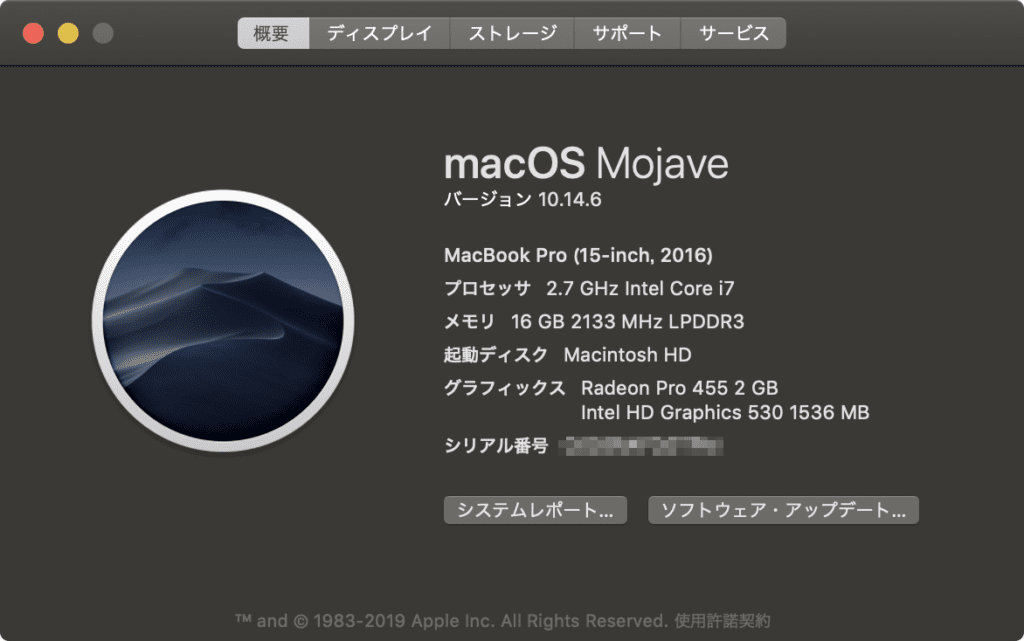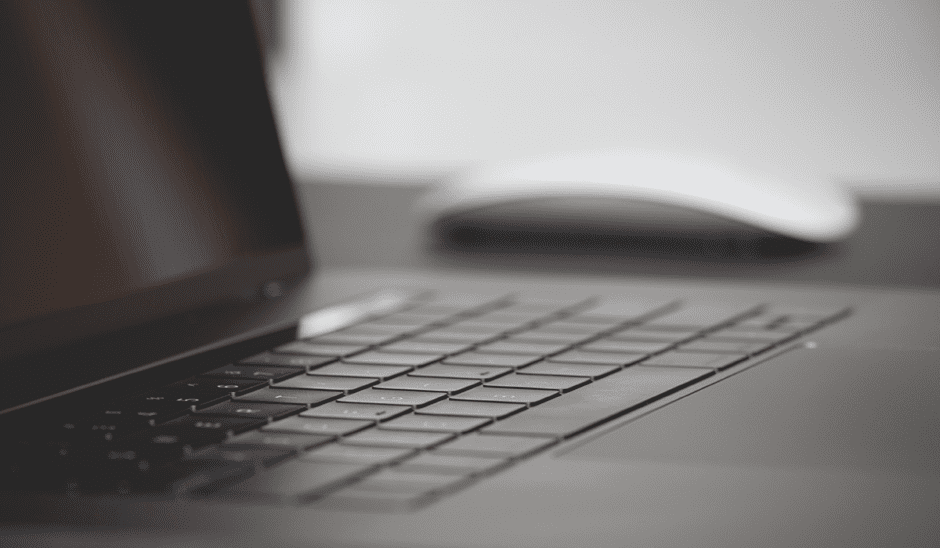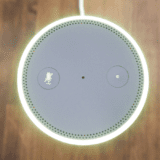本サイト内のコンテンツはNORILOGが独自に制作しています。メーカー等から商品提供を受けることもありますが、その場合は記事内に明記しております。コンテンツの内容や評価に関するランキングの決定には一切関与していません。メーカー等の指示による表示部分にはPRを表記します。記事内で紹介する商品を購入することで、当サイトに売り上げの一部が還元されることがあります。詳しくはサイト運営ポリシーをご覧ください。
どうも、毎日暑い日が続いて若干ぐったり気味の(@norilog4)です。それにしても急に暑くなりましたね!
Macbookを使っていて、自分でも気になっていたスクリーンセーバが表示されるときにでる名前。
今回はMacbookのスクリーンセーバ画面の変更方法をご紹介します。
簡単に変更ができるので、サクッと変更してしまいましょう!
目次 表示
Apple製品の他、カメラやドローンが好きです。趣味で2021年から登山やキャンプもはじめました。国交省全国包括許可承認取得済 三陸特/アマ無線4級/DJI CAMPスペシャリストを取得。運営者の詳しい情報はこちら
スクリーンセーバ名変更方法
3ステップで簡単にできるので、標準で表示されている●●のMacbook Proなどの表示を以下の手順で変えてしまいましょう!


メッセージを入力する画面が開くので、ここに表示させたい名前やテキストを入力。
変更・入力が終わったらOKボタンをクリックします。

意外と変更方法を知らずにデフォルトのままで表示されてる方もおおいので、このタイミングに変更してみてはいかがでしょうか。
ちなみにこの方法の手順を行なった環境はmacOS Mojave バージョン 10.14.6になります。
OSの環境が違うと、変更方法も多少違うと思いますのであくまで参考としてください。